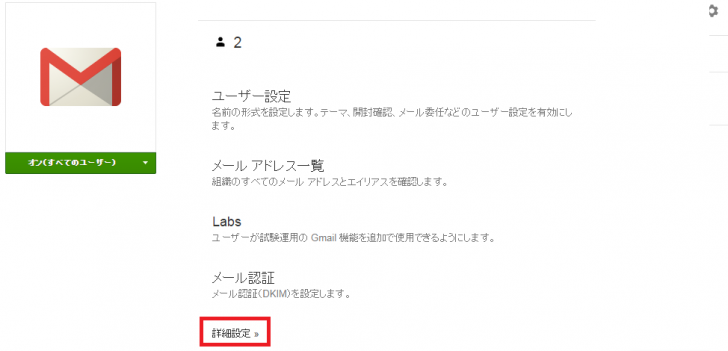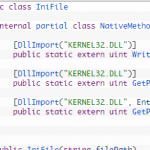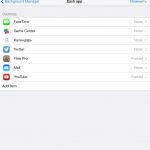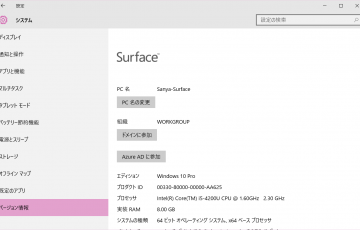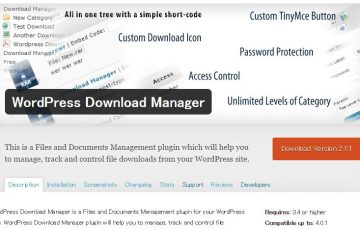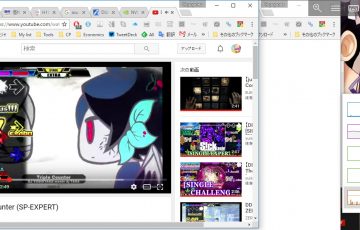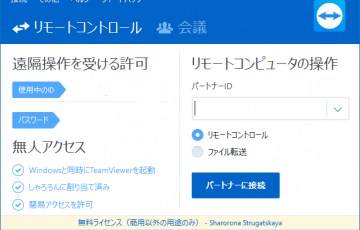いろんなサービスに登録してると必ずスパムがやってくる。その対策に捨てメールアドレスを作るわけなのですがとても面倒くさい。
あとたまにもう使わないだろうと思ったのに突然必要になった、というのもあると思います。
ここで紹介する方法はかなり面倒ですが、メールアドレスを追加するという作業が必要ないので一度やってしまえば後が楽ちんというものです。
用意するもの
1. 今回使用するサービスはGoogle Appsです。いっとき無料だったのですが、いつからか有料になりました。無料お試しもすることができ、有料は最安で500円/月です。
http://www.google.co.jp/intx/ja/enterprise/apps/business/
2. 次にドメインを用意します。無料で発行できるドメインもありますが、メジャーなドメインを用意しておいたほうが後々便利だと思います。
3. DNSサーバーも用意しておきましょう。最近はドメインと一緒にレンタルDNSサーバーが付いているところもあるのでわざわざ別に用意しないでもいいかもしれません。
設定
初期設定については詳しく紹介している別のサイトがあるので割愛します。
1. 設定画面までまで移動
Google Appsに移動
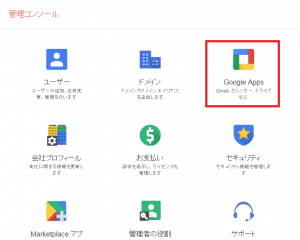
GMailへ

詳細設定へ

捨てメールアドレスを指定する。

ここで指定したアドレスへ転送されるので、他のアカウントとかぶらないように指定してあげれば@より前が何であってもきちんと届きます。
あとはGmailの方のフィルターでこのメールアドレスのものを「すべて既読」や「ラベル転送」を設定してあげれば他のメールと分けることもできます。
怪しいサイトへ登録する際に自分のメールアドレスを売られるということもあります。この方法を使い、サービス毎にメールアドレスを変えてしまえばどこから漏れたかも一目瞭然というわけです。
まとめ
無料で出来る方法ではないのですが、Gmailを元から使ってる方・ドメインをしっかり管理したい方にはオススメです。